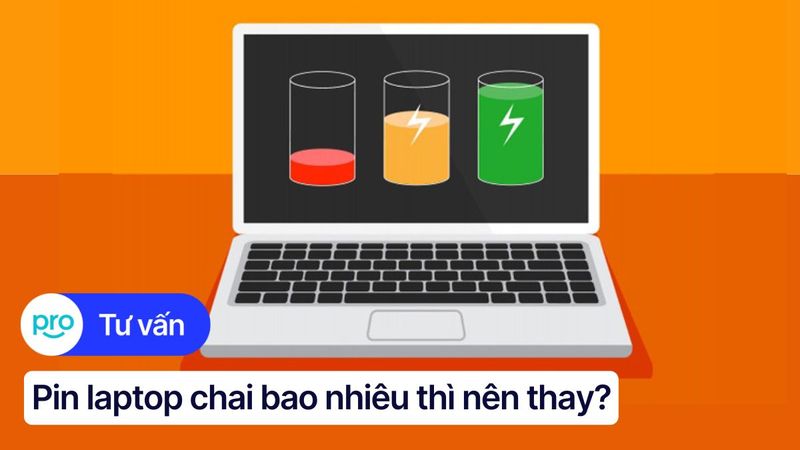Các mẹo hạn chế “ngốn pin” trên iPhone mà bạn nên biết
Xóa bớt các ứng dụng được cài đặt sẵn
Nếu là một “fan cứng” của nhà Táo thì chắc hẳn bạn đã biết đến các ứng dụng được Apple cài sẵn trong điện thoại người dùng nhằm tiện lợi cho việc sử dụng. Tuy nhiên, tùy vào nhu cầu của mỗi người, chúng ta thường không sử dụng hết đến các ứng dụng đó. Vì vậy, hãy xóa những ứng dụng không dùng đến để tránh tốn dung lượng nhé.
Để xóa ứng dụng bạn chạm và nhấn giữ biểu tượng ứng dụng muốn xóa, chọn “Xóa ứng dụng”.
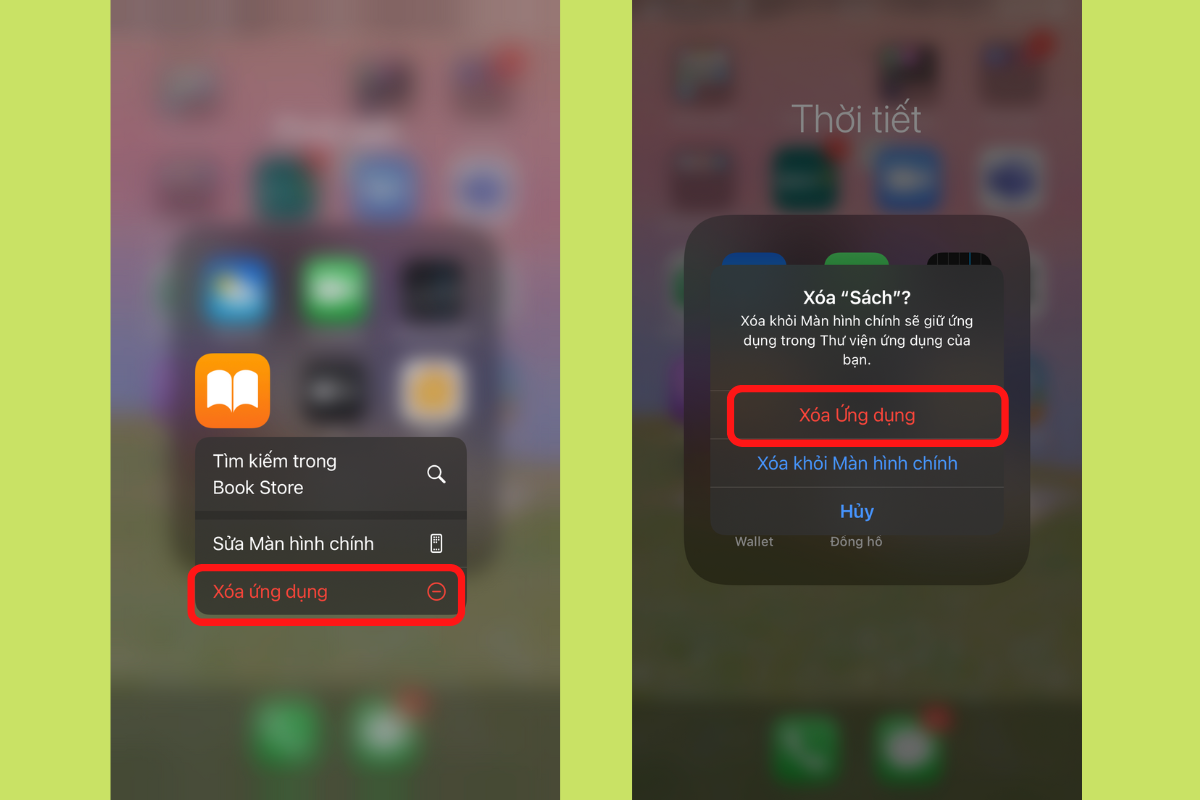
Ngắt sao lưu tự động trên iCloud
Có vài ứng dụng bạn không dùng đến nhưng vẫn tự động được cài đặt sao lưu dữ liệu trên iCloud dẫn đến tình trạng liên tục cập nhật dữ liệu giữa iCloud và Iphone khiến máy bạn dùng pin không cần thiết. Bạn có thể dễ dàng tắt chế độ này ở các ứng dụng không dùng đến theo các bước sau:
Vào “Cài đặt” chọn Tài khoản của bạn sau đó chọn “iCloud” và kéo xuống tìm và gạt nút tắt ở các ứng dụng bạn không cần sao lưu dữ liệu.
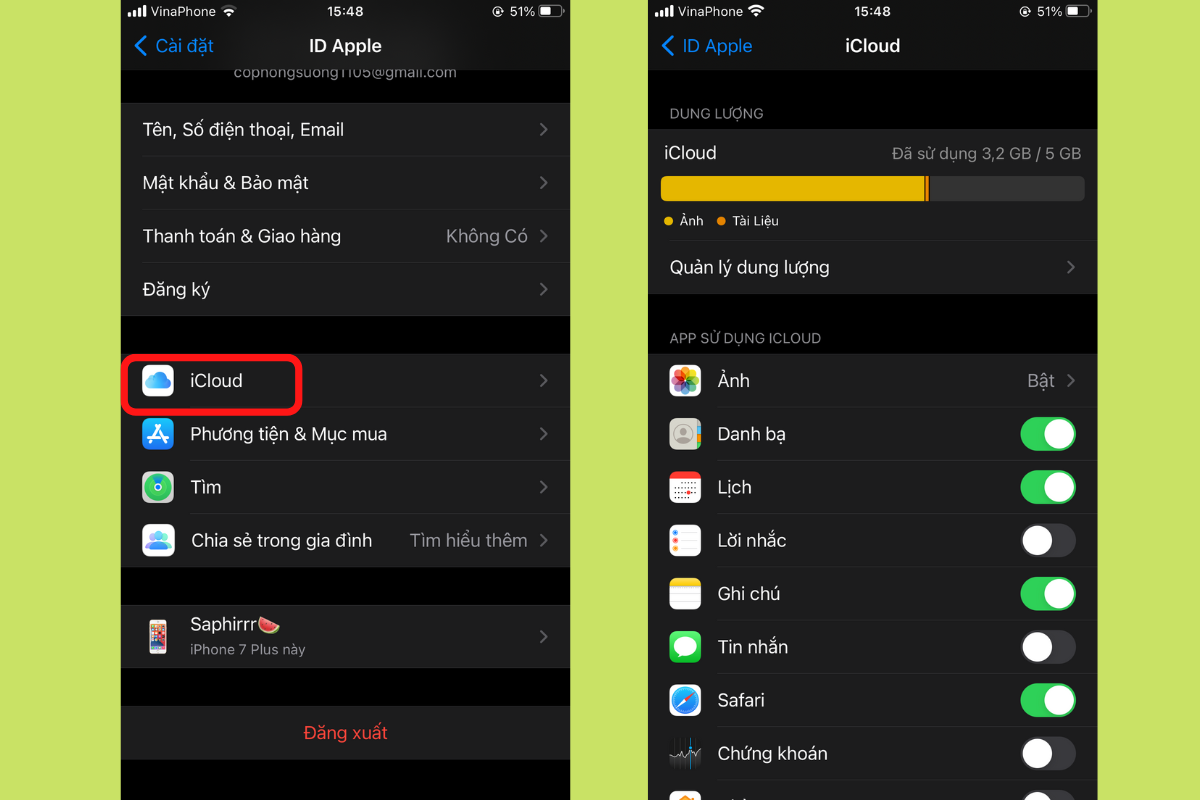
Dùng Giao diện màn hình tối (dark mode)
Sử dụng giao diện tối sẽ giúp tiết kiệm Pin đáng kể khi không phải dùng nhiều năng lượng để hiển thị nền màu sáng trên màn hình.
Bạn vào “Cài đặt” chọn “Màn hình & Độ sáng” rồi nhấn dấu click ở “Tối” là hoàn thành.
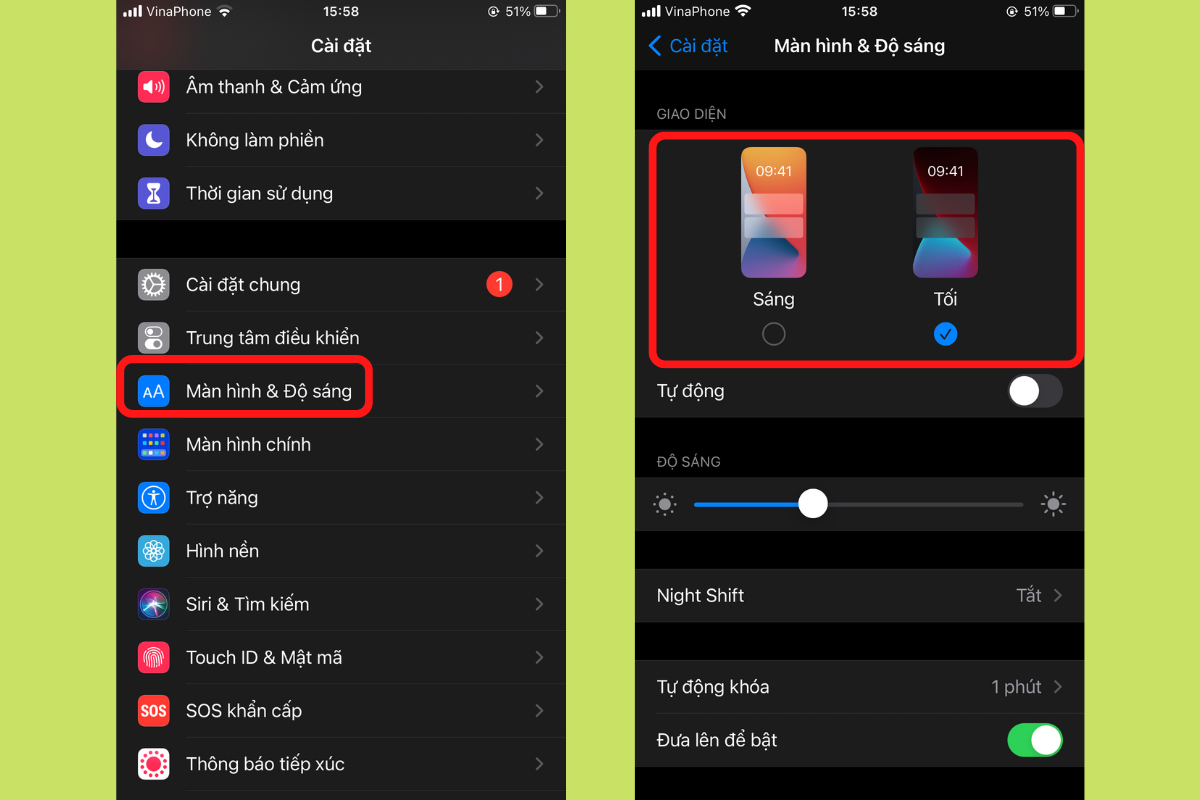
Tùy chỉnh các cài đặt cho Siri
Chế độ hỗ trợ Siri cũng tiêu tốn không ít pin để sử dụng. Vì vậy, nếu không sử dụng bạn dễ dàng có thể tắt “Hey Siri” theo cách sau:
Vào “Cài đặt” chọn “Siri & Tìm kiếm”, gạt nút tắt ở Lắng nghe “Hey Siri”.
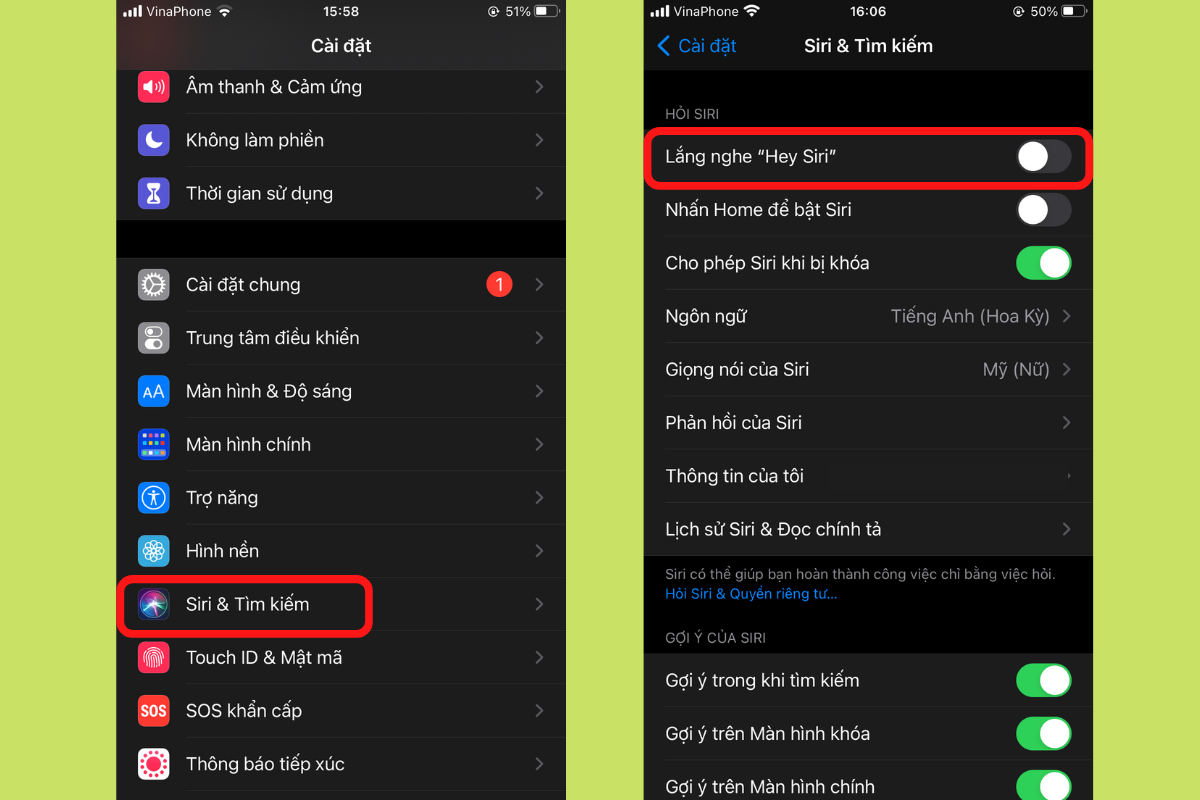
Thêm vào đó, việc Siri giám sát các hoạt động khi bạn sử dụng điện thoại để đưa ra các gợi ý nhanh phù hợp với yêu cầu sử dụng cũng khiến máy tụt pin khá nhanh. Bạn cũng có thể tắt chế độ gợi ý này.
Vào “Cài đặt” chọn “Siri & Tìm kiếm”, gạt nút tắt ở các “Gợi ý của Siri”.
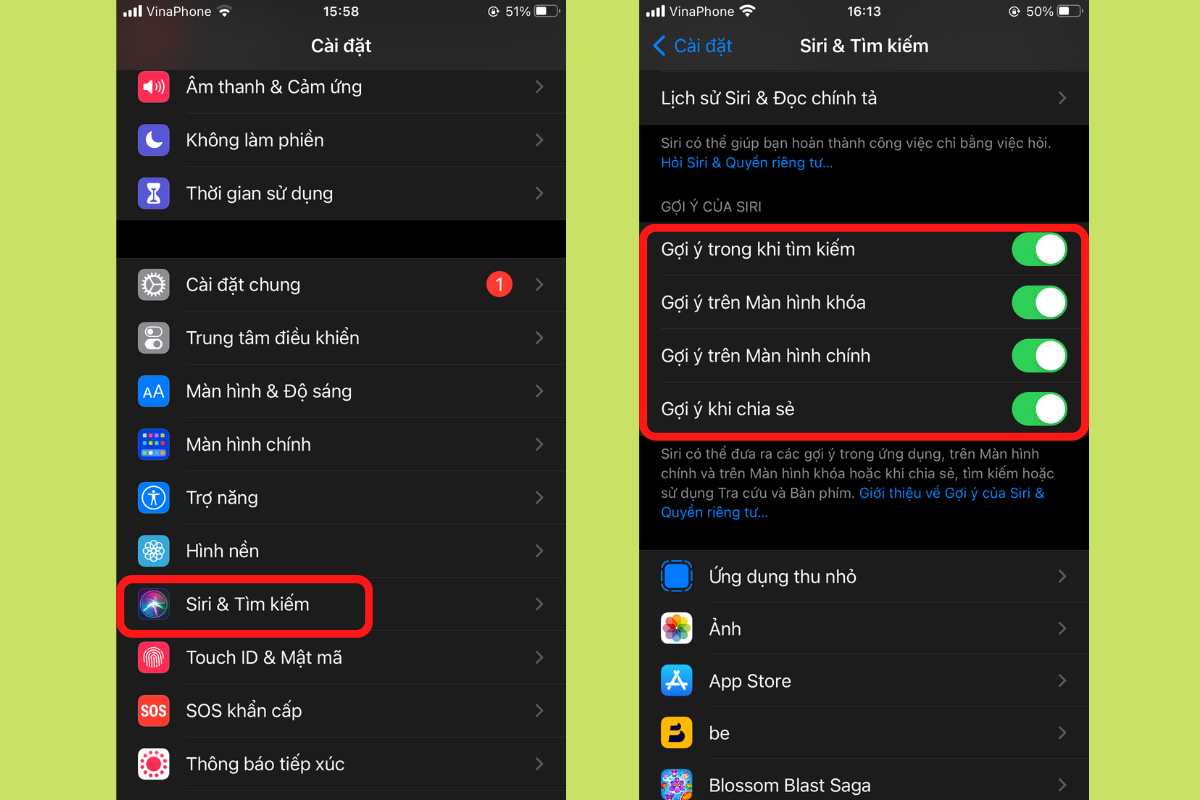
Lưu ý khi dùng Widget
Widget chạy ngầm và lấy dữ liệu liên tục trong suốt thời gian sử dụng làm pin giảm nhanh rõ rệt. Do vậy, chỉ nên sử dụng từ 1 đến 2 widget mà bạn cảm thấy cần thiết để cải thiện thời gian sử dụng pin.

Tắt bớt các ứng dụng được làm mới trong nền
Vào “Cài đặt” chọn “Cài đặt chung”, chọn tiếp “Làm mới ứng dụng trong nền” sau đó gạt tắt ở các ứng dụng không cần thiết.
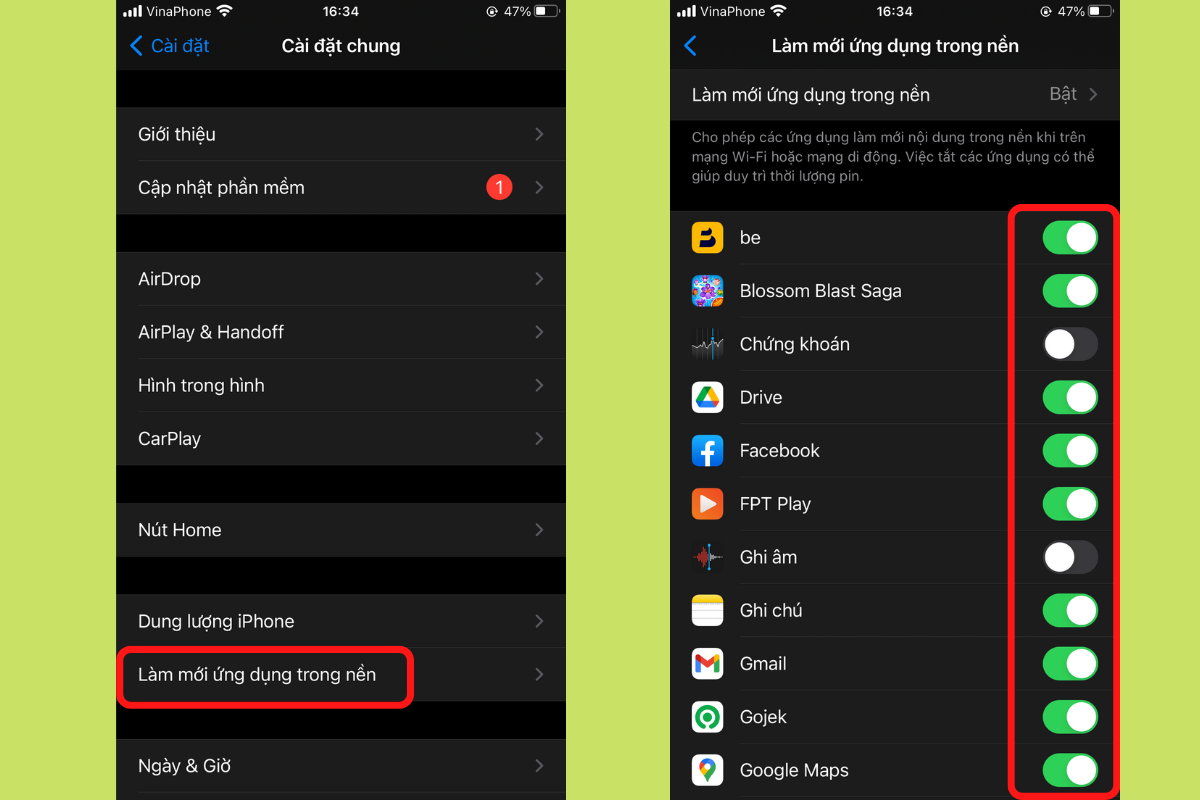
Kiểm tra lại “Dịch vụ hệ thống”
Tính năng này của iPhone sẽ liên tục cập nhật vị trí của bạn để phân tích và làm tiêu hao một lượng lớn pin. Để tắt tính năng:
Vào “Cài đặt” chọn “Quyền riêng tư”, chọn “Dịch vụ định vị” rồi kéo xuống tìm và chọn “Dịch vụ hệ thống” và gạt nút tắt ở các tính năng không cần thiết.
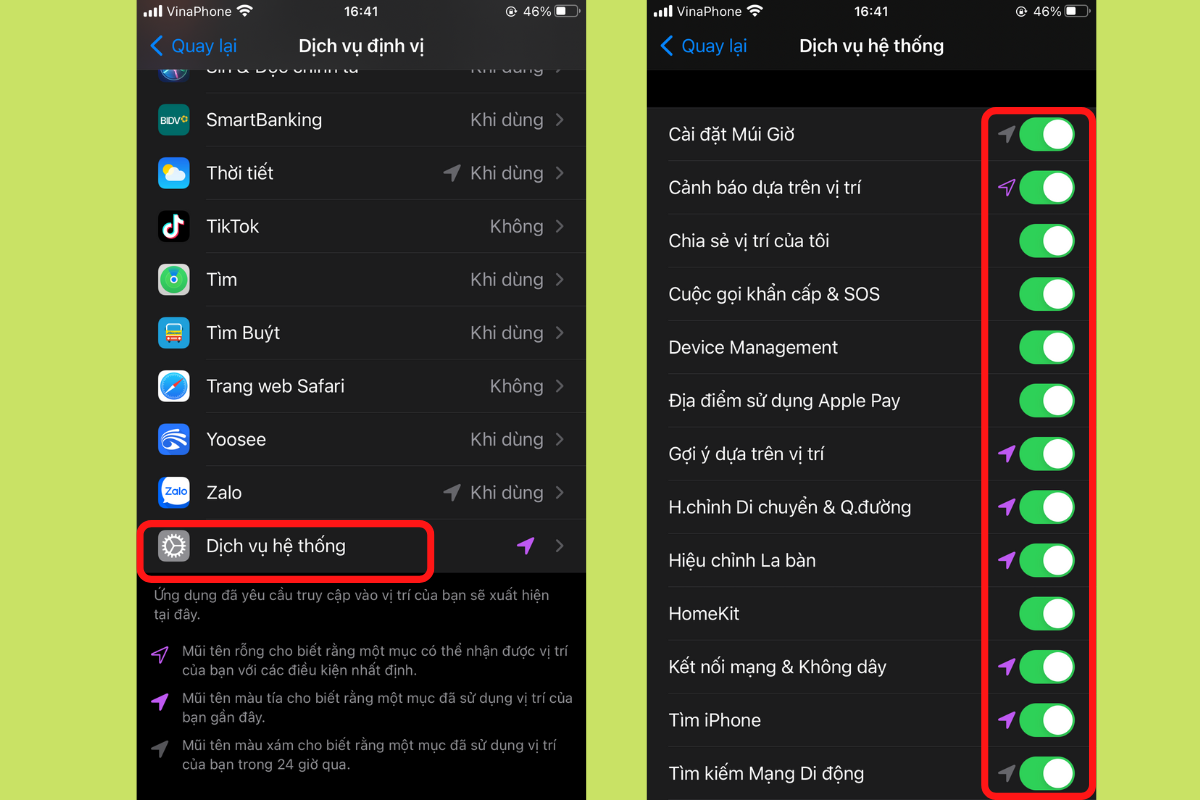
Cài đặt tính năng của App Store
App Store sẽ tự động tải về các ứng dụng khi bạn tải ứng dụng đó trên 1 thiết bị khác có cùng tài khoản Apple ID. Ngoài ra, các ứng dụng sẽ luôn được tự động cập nhật khi ra phiên bản mới. Để tránh tiêu hao pin, bạn có thể dễ dàng tắt tính năng này bằng cách:
Vào “Cài đặt” chọn “App Store” sau đó gạt nút tắt ở “Ứng dụng” và “Cập nhật ứng dụng”.
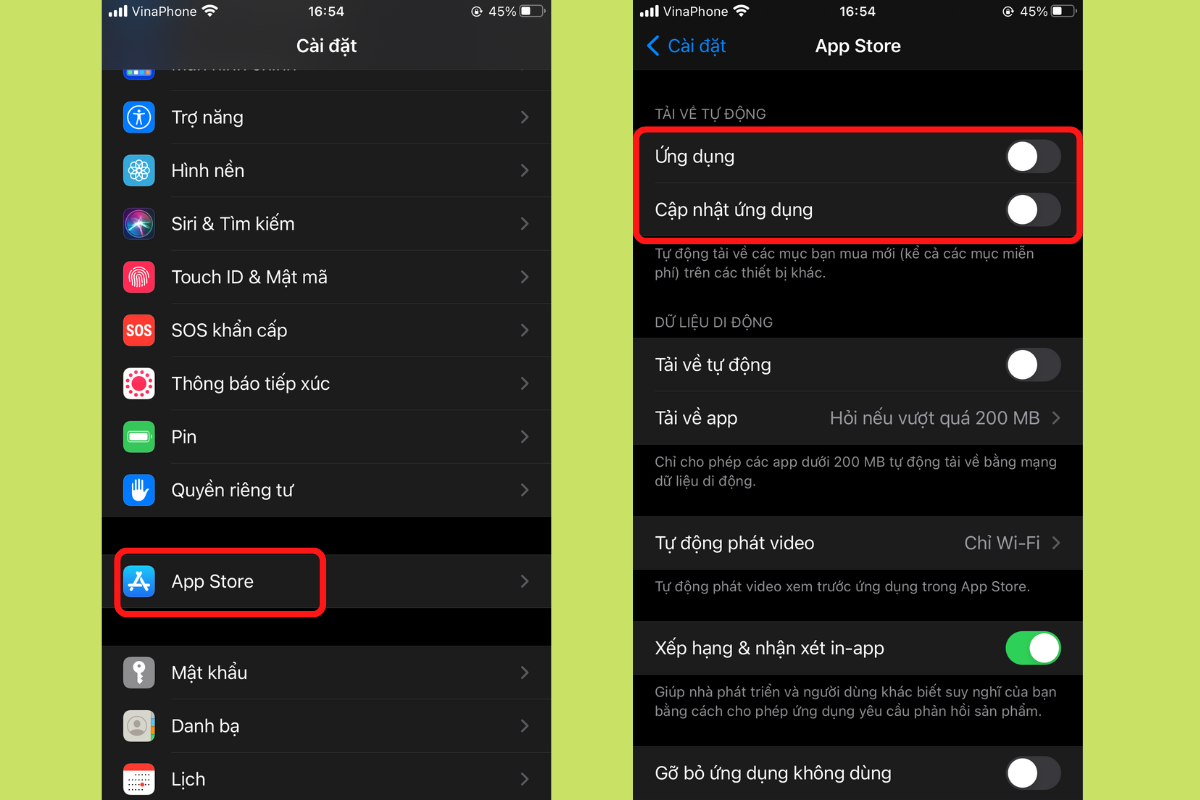
Tạm kết
Hãy thử làm theo để biết được kết quả đáng mong đợi nhé. Hy vọng các mẹo kể trên sẽ giúp ích cho bạn hạn chế được tình trạng pin Iphone giảm nhanh. Cảm ơn bạn đã quan tâm và theo dõi bài viết của ThinkPro. Đừng quên tham gia cộng đồng yêu công nghệ Pro Community của ThinkPro ngay để cùng bàn luận, chia sẻ các kiến thức, thủ thuật, cập nhật tin tức công nghệ nhanh chóng, chính xác.
---------------------------
ThinkPro là hệ thống bán lẻ máy tính và phụ kiện uy tín tại Việt Nam với chuỗi cửa hàng trải nghiệm độc đáo và đội ngũ tư vấn chuyên sâu, hình thức thanh toán đa dạng và bảo hành uy tín, tin cậy giúp khách hàng tự tin lựa chọn các sản phẩm công nghệ phù hợp nhất.